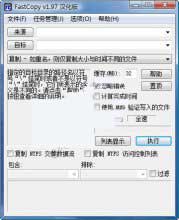打开程序之后按I就可以进入IFO模式了。
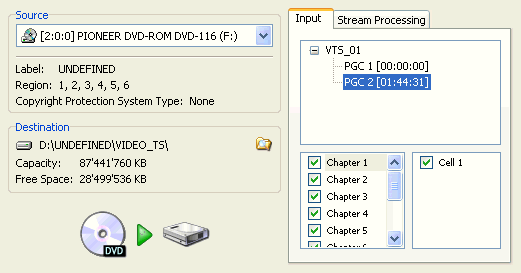
如果你以前曾经用过一个可以分解IFO的ripper的话,这个对你来说就很简单了。
首先我们有PGC列表。如果你的碟里面含有多VTS装置你将会看见比截图中更多列表内容,主影片会被默认选中的,所以你不必担心。如果你在同一个VTS装置里发现几个非常长的PGC,你的碟片可能是一个含多角度或多分支剧情的影片。在这种情况下你得选中与你想要相对的PGC(比如在Independence Day里,那个长一点的PGC会给你一个导演剪辑版,而短一点的那个是剧院版的)。
章节列表也非常简单。默认的所有的章节都会被选中,如果你只想rip几个特定的章节,只要把你不想要的取消就行了。至于那些cell,你要是不知道的话就别动它们。
现在你可以点击那个大的DVD按钮来开始rip。但如果你只想rip一个音频流,或者将音频流提取为单独的文件该怎么办呢?这就需要Stream Processing了。点击Stream Processing键:
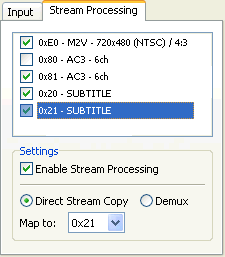
要想能够stream processing你先得选中Enable Stream Processing。
DVD Decrypter会在这里列出当前选中的PGC里所有的stream。你如果不想输出某个stream只要取消它就行了。在这个截图中我取消了0x80这个stream(第一音频流)所以我输出的VOB里将只含有第二音轨。默认所有的stream都会被设成Direct Stream Copy,所以它们都会包含在输出的VOB里。如果你想提取一个stream为一个单独的文件,你就得选中Demux:
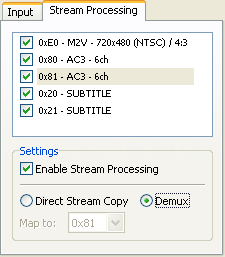
图示的配置将demux第二音轨,所以你将得到一个输出的VOB文件,不包含第二音轨,和一个AC3文件-第二音轨。
一旦你激活了stream processing,当你鼠标在stream上晃动时,会出现一些附加信息。
当rip过程停止之后,而且你之前激活过stream processing,你会在输出文件夹里找到一个附加的文本文件。 打开它你会看到跟下面差不多的东东:
0x20 - SUBTITLE / Delay: -66ms
0x21 - SUBTITLE / Delay: -66ms
0x80 - AC3 - 6ch / 48kHz / DRC / Delay: -67ms
0x81 - AC3 - 6ch / 48kHz / DRC / Delay: -67ms
那些delay值可以来做同步之用。而且如果你像上面所说的那样提取了第二音轨为AC3,你就得将你音频解码程序中的延迟设为-67ms好让音视频同步。
最后但并不是不重要的,就是Settings Menu(Tools - Settings)这将在另一个页面来说明,因为它并不常用。此外还有很多有用的东东可以应用到所有的操作模式,比如logfile。
现在,让我们继续到ISO模式。如果你只用IFO模式,那本指南也到此结束了;)